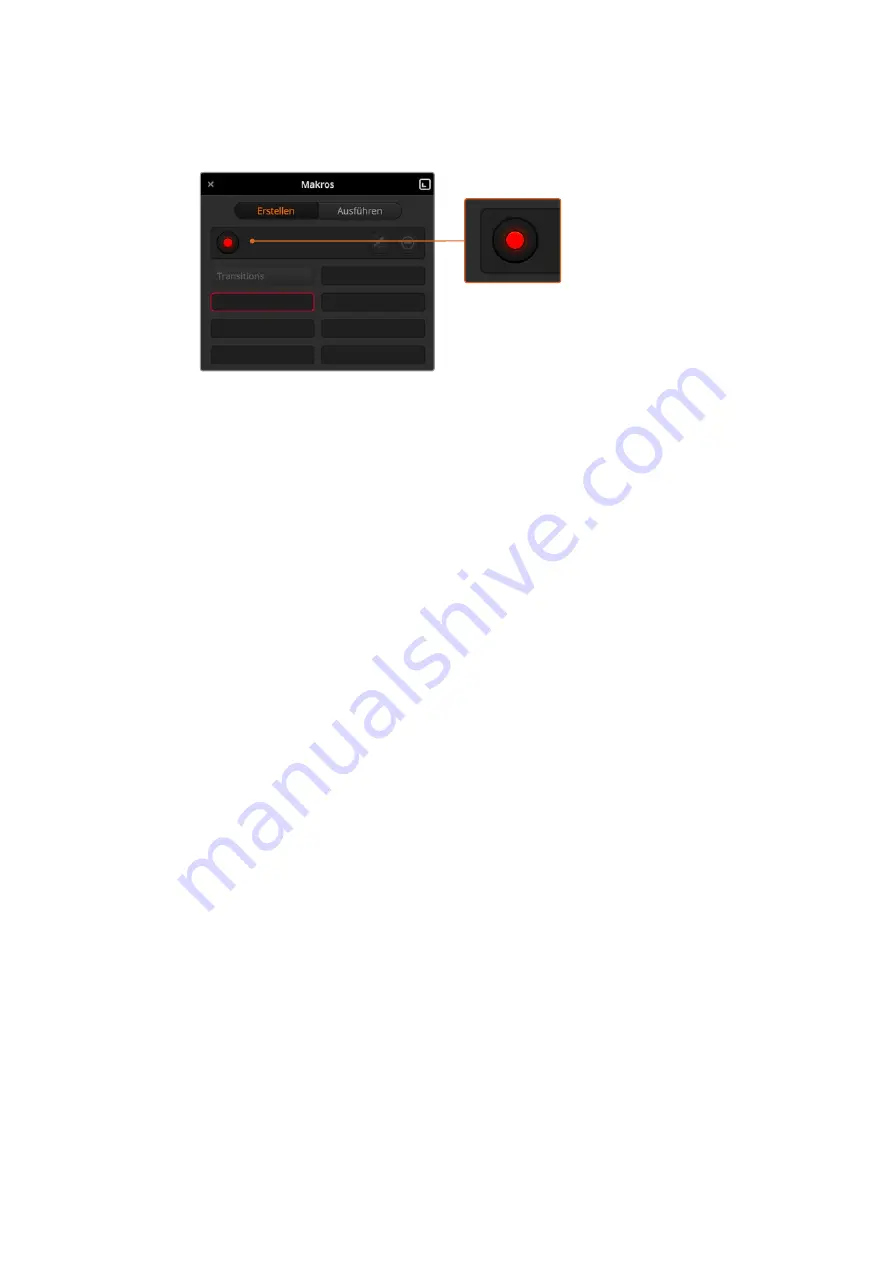
Mit der aktivierten Makrospeicherung können Sie jetzt beginnen, Ihre Mischervorgänge
auszuführen.
Während der Aufzeichnung fungiert die „Makro erstellen“-Schaltfläche als
„Aufzeichnen“-Schaltfläche. Klicken Sie nach Beendigung all Ihrer Mischeraktionen
auf das Aufzeichnungssymbol, um den Aufzeichnungsvorgang zu stoppen
6
Klicken Sie unten im Programmfenster auf die „Mischer“-Registerkarte und öffnen Sie den
Mischer-Arbeitsraum. Dies aktiviert Farbbalken für die Programmausgabe Ihres Mischers.
7
Wählen Sie für die Vorschauausgabe „Farbe 1“.
8
Öffnen Sie die Menüpalette „Übergänge“ und geben Sie dort „Mix“ vor.
Sollte die Registerkarte „Mix“ bereits ausgewählt sein, wählen Sie zunächst eine andere
Übergangsart – z. B. „Wipe“ – und klicken Sie dann erneut auf „Mix“, damit Ihr Mischer
diese Einstellung aufzeichnet.
9
Ändern Sie die Übergangsrate jetzt auf 3:00. Dies gibt für die Dauer der Mischblende
3 Sekunden vor.
10
Klicken Sie im „Übergangsart“-Menü auf die AUTO-Schaltfläche. Ihr Mischer führt dann eine
Mischblende von Farbbalken nach Farbe 1 aus.
11
Um den Mischer so einzustellen, dass er vor Ausführung des nächsten Übergangs
2 Sekunden wartet, klicken Sie auf die Schaltfläche „Pause hinzufügen“, bevor Sie einen
weiteren Übergang vorgeben. Das Fenster „Pause hinzufügen“ öffnet sich. Geben Sie für die
Pausierung 5 Sekunden und 00 Frames vor und klicken Sie auf „Bestätigen“.
Warum eine 5-Sekunden-Pause setzen, obwohl nur eine 2-Sekunden-Pause gewünscht
wird? Weil es zusätzlich zur Pause 3 Sekunden dauert, bis die Mischblende abgeschlossen
ist. Darum müssen beim Einfügen einer Pause die Übergangsdauer selbst sowie die vor
dem nächsten Übergang einzuhaltende Pause berücksichtigt werden.
In diesem Beispiel dauert der Ablauf des Übergangs 3 Sekunden und die Pause weitere
2 Sekunden. Es ist also eine Pausendauer von 5 Sekunden vorzugeben. Alternativ kann
man auch zwei separate Pausen eingeben: Eine für die Dauer des Übergangs und eine
weitere für Ihre gewünschte Pausendauer. Sie haben die Wahl.
12
Wählen Sie auf dem Vorschaubus jetzt die BLK-Schaltfläche für Schwarz aus und klicken
Sie im „Übergangsart“-Menü auf AUTO. Ihr ATEM Mischer führt eine Mischblende nach
Schwarz aus.
13
Klicken Sie dann im „Makros“-Fenster auf das Aufzeichnungssymbol, um die Aufzeichnung
Ihres Makros zu stoppen.
Der soeben gespeicherte Makro erscheint nun in Form eines Buttons an Ihrem
ausgewählten Makroplatz. Um eine Vorschau Ihres Makros zu sehen, klicken Sie im
„Makros“-Fenster auf „Ausführen“, um die „Ausführen“-Ansicht aufzurufen. Durch
Auswählen von „Abrufen u. ausführen“ wird im Makrofenster vorgegeben, einen Makro
nach Anklicken eines Makrobuttons sofort abzuspielen. Klicken Sie jetzt auf Ihren neuen
Makro, den Sie „Übergänge“ genannt haben.
633
Verwendung von Makros
Содержание ATEM Mini
Страница 185: ...インストール オペレーションマニュアル 日本語 ATEM Mini 2021年2月 ...
Страница 368: ...Manuel d installation et d utilisation Février 2021 Français ATEM Mini ...
Страница 551: ...Installations und Bedienungsanleitung Februar 2021 Deutsch ATEM Mini ...
Страница 734: ...Manual de instalación y funcionamiento Febrero 2021 Español ATEM Mini ...
Страница 917: ...中文 安装操作手册 ATEM Mini 2021年2月 ...
Страница 933: ...在ATEM Mini Extreme型号切换台上 通过两个媒体播放器源中的一个 例如MP1或MP2 可切换到已 加载的静帧 关于如何将静帧加载到媒体播放器的详情 请参考本手册后面 使用媒体页面 部分的内容 933 切换您的制作内容 ...
Страница 1100: ...설치 및 사용 설명서 2021년 2월 한국어 ATEM Mini ...
Страница 1283: ...Руководство по установке и эксплуатации Февраль 2021 г Русский ATEM Mini ...
Страница 1466: ...Manuale di istruzioni Febbraio 2021 Italiano ATEM Mini ...
Страница 1649: ...Manual de Instalação e Operação Fevereiro 2021 Português ATEM Mini ...
Страница 1832: ...Kurulum ve Kullanım Kılavuzu Şubat 2021 Türkçe ATEM Mini ...






























